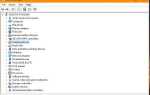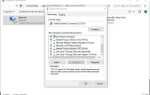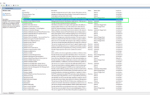Кэш распознавателя DNS — это временная база данных в операционной системе вашего компьютера, содержащая записи всех ваших недавних и попыток посещений различных сайтов и доменов. Другими словами, это область хранения, которая служит кратким справочным руководством о том, как ваш компьютер загружает посещенные вами веб-сайты.
При посещении веб-сайта с помощью доменного имени, например, например, techjunkie.com, ваш браузер не идет туда первым. Вместо этого он будет направлен на DNS-сервер, где он узнает и сохраняет IP-адрес сайта, а затем направит вас на сам сайт. Это делается для того, чтобы собрать информацию, необходимую для того, чтобы ваш следующий визит на тот же сайт был загружен намного быстрее.
Зачем нам нужен DNS?
Быстрые ссылки
- Зачем нам нужен DNS?
- Как все это работает?
- Могу ли я просмотреть данные в DNS Resolver Cache?
- Windows Vista, 7, 8
- Windows 10
- Почему и как очистить DNS от Windows?
- Как очистить локальный кэш DNS
- Windows Vista, 7, 8
- Windows 10
- Как очистить локальный кэш DNS
Вы можете думать о кеше решателя DNS как о телефонной книге. Он каталогизирует номера (IP-адреса) для каждого общедоступного веб-сайта, чтобы нам не приходилось запоминать их все. Система DNS или доменных имен позволяет нам искать в Интернете реальные имена веб-сайтов вместо того, чтобы вводить IP-адрес каждый раз, когда мы хотим посетить конкретный сайт. Это — находка для большинства людей, поскольку они, вероятно, сошли бы с ума, если бы им пришлось вводить IP-адрес 69.63.181.15 или 69.63.187.19 при желании посетить Facebook.
Как все это работает?
После ввода URL-адреса ваш браузер запросит IP-адрес у вашего маршрутизатора. Если маршрутизатор хранит адрес DNS-сервера, он запросит у DNS-сервера IP-адрес этого имени хоста. Затем DNS будет искать и получать IP-адрес, принадлежащий URL-адресу, который вы пытаетесь получить. После того, как ваш браузер найден, он может загрузить соответствующую запрашиваемую страницу.
Каждый веб-сайт, который вы хотите посетить, проходит один и тот же процесс. Если веб-сайт не преобразован в IP-адрес, по которому вы можете связаться, страница не может быть загружена. Кэш DNS — это место, где все IP-адреса хранятся в вашей ОС, что позволяет ускорить процесс, решая проблему преобразования имени в IP, прежде чем отправлять запрос.
Могу ли я просмотреть данные в DNS Resolver Cache?
Чтобы увидеть содержимое локального DNS-кэша в Windows, вам нужно войти в «Командную строку».
Windows Vista, 7, 8
- Нажмите «Пуск» (значок в левом нижнем углу экрана) и выберите «Выполнить». Введите команда или же CMD в коробку.
Продолжите на шаге 2 ниже.
Windows 10
- Тип команда в поле поиска на панели задач.
- Щелкните правой кнопкой мыши значок «Командная строка» и выберите «Запуск от имени администратора».
- Когда откроется окно командной строки, введите ipconfig / displaydns
Если все сделано правильно, каждый кэшированный домен должен выглядеть примерно так:
www.youtube.com
—————
Название записи. , , , , : www.youtube.com
Тип записи . , , , , : 5
Время жить . , , , : 35
Длина данных. , , , , : 8
Раздел . , , , , , , : Ответ
CNAME Record. , , , : youtube-ui.l.google.com
Название записи. , , , , : youtube-ui.l.google.com
Тип записи . , , , , : 1
Время жить . , , , : 35
Длина данных. , , , , : 4
Раздел . , , , , , , : Ответ
Запись A (Host). , , : 216.58.199.14
Запись A (Host) это то, что содержит IP-адрес для данного имени хоста. Отображаемая информация о записи DNS узла — это IP-адрес (216.58.199.14), запрошенное имя веб-сайта (www.youtube.com) и некоторые другие параметры. Локальный кэш DNS будет хранить всю эту информацию для дальнейшего использования, пока не возникнет необходимость в очистке DNS.
Почему и как очистить DNS от Windows?
Если неавторизованному доменному имени или IP-адресу удается проникнуть в него, кэш DNS может стать «отравленным» и вызвать перенаправление клиентских запросов в неправильные места назначения. Иногда такое повреждение может быть результатом административных сбоев или технических сбоев. Тем не менее, это часто связано с компьютерными вирусами или другими формами сетевых атак, которые могут привести вас к вредоносным или рекламировать тяжелые веб-сайты, что может привести к потенциальным фишинговым и вредоносным осложнениям. Обычно это главная проблема для более крупных и популярных веб-сайтов.
Итак, как мы решаем проблемы, которые вызывают отравление кэша DNS или другие проблемы с подключением к Интернету? Мы очищаем DNS.
Очистка кэша DNS удалит все сохраненные записи и при этом удалит все несанкционированные записи из вашей ОС. Это заставит ваш компьютер заново заполнить кеш, снова накапливая IP-адреса с будущих посещенных сайтов.
Как очистить локальный кэш DNS
Вернитесь в «Командную строку».
Windows Vista, 7, 8
- Нажмите «Пуск» (значок в левом нижнем углу экрана) и выберите «Выполнить». Введите команда или же CMD в коробку.
Продолжите на шаге 2 ниже.
Windows 10
- Тип команда в поле поиска на панели задач.
- Щелкните правой кнопкой мыши значок «Командная строка» и выберите «Запуск от имени администратора».
- Когда откроется окно «Командная строка», введите ipconfig / flushdns
Тебе следует увидеть:
Конфигурация Windows IP
Успешно сброшен кеш DNS-резолвера.
Это будет означать, что очистка прошла успешно, и вы можете набрать ipconfig / displaydns чтобы дважды проверить или просто выйти из окна «Командная строка».